一、将SpringBoot应用打包成Docker应用
1.编写Dockerfile文件
在工程src的同级目录下新建一个Dockerfile文件
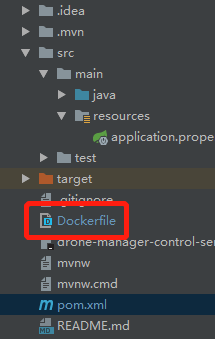
Dockerfile文件的内容为
#设置镜像使用的基础镜像 这里使用的是oracle jdk8
FROM java:8
#设置镜像暴露的端口 这里要与application.properties中的server.port保持一致
EXPOSE 8085
#设置容器的挂载卷
VOLUME /tmp
#编译镜像时将springboot生成的jar文件复制到镜像中
ADD drone-manager-control-service-1.2.7.jar /app.jar
#编译镜像时运行脚本
RUN bash -c 'touch /app.jar'
#容器的入口程序,这里注意如果要指定外部配置文件需要使用-spring.config.location指定配置文件存放目录
ENTRYPOINT ["java","-jar","/app.jar","--spring.config.location=/home/application.properties"]
2.将SpringBoot编译成jar包
在控制台使用如下命令,就会在工程的target目录下生成项目对应的jar包
mvn clean package
3.将jar包编译成docker镜像,并运行
将Dockerfile,application.properties,jar包上传到服务器上,在文件所在的目录下运行下面的命令,对jar包进行编译
[root@localhost home]# docker build -f Dockerfile -t drone:v1.0 .
下图表示编译成功
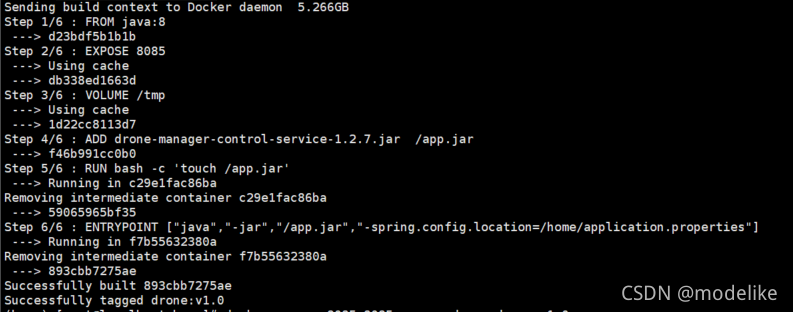
使用下面的命令将新建的docker镜像运行起来
docker run -p 8085:8085 --name=drone drone:v1.0
二、镜像上传DockerHub
1.新建仓库
在dockerhub中新建一个仓库
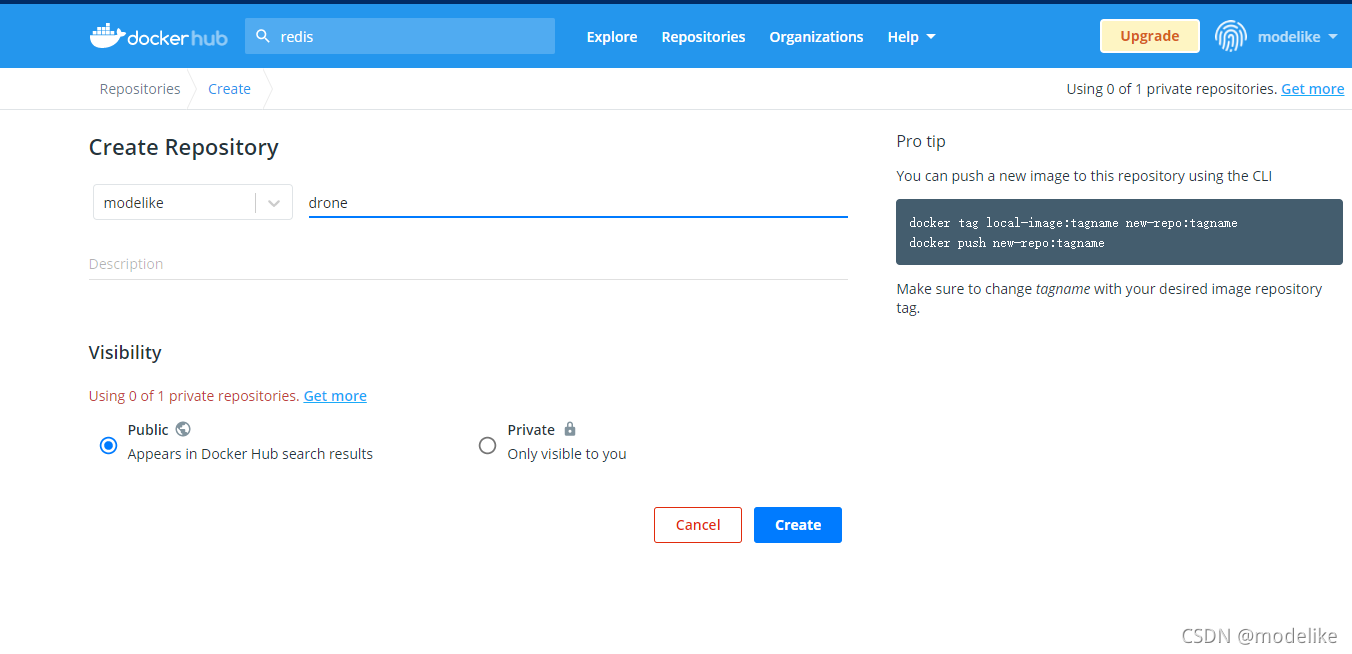
2.上传docker镜像
#在服务器上登录自己的dockerhub账号
docker login --username=*** --password=***
#给镜像修改名字必须用如下格式,版本号需要数字开头或者用latest
docker tag <IMAGE ID> <用户名>/<仓库名>:<版本号>
#上传docker镜像
docker push <用户名>/<仓库名>:<版本号>
三、修改容器的配置文件
在启动容器的时候需要将配置文件挂载出来
docker run -d -p 8085:8085 -v /tmp/conf:/home --name drone drone:v1.0
如果需要修改SpringBoot应用的配置文件,就将/tmp/conf/application.properties修改成需要的配置文件,然后重启docker,即可生效
docker restart drone




















 580
580











 被折叠的 条评论
为什么被折叠?
被折叠的 条评论
为什么被折叠?








